Que vous soyez une entreprise ou un particulier, vous devez protéger autant que possible les informations sensibles, telles que les données de vente internes, les formulaires fiscaux, les documents juridiques, les dossiers médicaux, etc. En particulier lorsque vous transférez des fichiers, vous devez utiliser un moyen sûr pour envoyer des documents importants et confidentiels à des clients, des membres de votre famille ou des collègues. Vous devez prendre des mesures supplémentaires pour vous assurer que ces informations sont à l'abri des regards indiscrets et ne tombent pas dans de mauvaises mains.
Alors, quel est le moyen le plus sûr d'envoyer des documents par internet ou par courrier électronique? Le moyen le plus sûr d'envoyer des documents, à part les remettre en personne, est de les chiffrer, de partager la version chiffrée et de laisser le destinataire les déchiffrer sur sa propre machine avec un mot de passe.
Dans les guides suivants, nous vous apprendrons comment crypter et envoyer des documents en toute sécurité de quatre manières différentes. Commençons par apprendre comment envoyer des documents en toute sécurité sur Windows et Mac en protégeant les fichiers par un mot de passe.
1. Protéger par mot de passe les documents Microsoft Office pour les envoyer en toute sécurité
Dans notre travail quotidien, les documents MS Office sont les fichiers les plus transférés. Vous pouvez envoyer des documents Word, Excel ou PPT par Internet, par e-mail, ou même les transférer via une clé USB par copier-coller. Cependant, quel que soit le moyen que vous utilisez pour partager des fichiers, vous pouvez prendre les mesures suivantes pour crypter vos documents MS Office et assurer un transfert sécurisé.
Avis pour la protection par mot de passe des documents MS Office:
- Une fois le fichier crypté, vous devez utiliser le mot de passe pour ouvrir et visualiser le document à chaque fois.
- Sauvegardez votre mot de passe dans un endroit sûr pour éviter d'oublier votre mot de passe et de ne pas réussir à ouvrir le fichier.
- Voici comment protéger un document Word par mot de passe. Vous pouvez crypter vos documents Excel ou PPT de la même manière. Lisez le guide complet de la protection par mot de passe des documents Word.
Étape 1. Ouvrez le document Word que vous souhaitez crypter et envoyer.
Étape 2. Cliquez sur "Fichier" dans le coin supérieur gauche. Ensuite, cliquez sur "Info".
Étape 3. Cliquez sur "Protéger le document" et sélectionnez "Crypter avec un mot de passe" dans le menu déroulant.

Étape 4. Dans la fenêtre qui s'affiche, entrez un mot de passe et confirmez-le. Ensuite, cliquez sur "OK" pour terminer.

Si vous envoyez un fichier crypté à quelqu'un, celui-ci doit connaître votre mot de passe crypté avant de pouvoir l'ouvrir. De cette façon, vous pouvez envoyer des documents en toute sécurité.
2. Crypter et envoyer des documents en toute sécurité avec Windows EFS
Pour crypter un fichier ou un dossier sous Windows, vous disposez d'une solution simple en utilisant le système de cryptage de fichiers Windows (EFS) de Microsoft, qui vous permet de crypter des fichiers, des dossiers et des sous-dossiers.
Conseils pour l'utilisation de l'EFS ( système de cryptage de fichiers Windows ):
- EFS est uniquement disponible pour Windows 10 Pro, Windows 8 Pro ou Windows 8 Enterprise. Si vous êtes un utilisateur de Windows 10 Home, vous ne disposez pas de cette fonction sur votre ordinateur. Mais vous pouvez utiliser un outil de verrouillage de fichiers tiers pour crypter vos fichiers facilement.
- Si vous perdez le mot de passe crypté, vous perdrez définitivement le fichier crypté. Par conséquent, il est conseillé de sauvegarder les fichiers non cryptés ou les mots de passe cryptés.
Suivez les étapes ci-dessous pour crypter votre document avec un mot de passe en utilisant Windows EFS.
Étape 1. Allez chercher le document qui doit être crypté.
Étape 2. Cliquez avec le bouton droit de la souris sur le fichier et sélectionnez "Propriétés" dans le menu déroulant.
Étape 3. Cliquez sur l'onglet Général, puis sur "Avancé".

Étape 4. Lorsque la fenêtre Attributs avancés apparaît, sélectionnez "Crypter le contenu pour sécuriser les données" et cliquez sur "OK".

Étape 5. Retournez à la fenêtre principale, cliquez sur "Appliquer" > "OK".
Étape 6. Sauvegardez votre clé de chiffrement comme recommandé sur un support amovible.

Le document sélectionné est maintenant crypté. Pour accéder à ce fichier, vous devez utiliser les identifiants de connexion de Windows. Vous pouvez joindre le document crypté à l'e-mail et l'envoyer en toute sécurité.
3. Protéger par mot de passe tous les documents à envoyer en toute sécurité via un outil de verrouillage des fichiers
EaseUS LockMyFile est un outil de verrouillage de fichiers simple et puissant qui peut crypter et protéger un dossier par mot de passe ou les fichiers d'un disque local ou d'un disque externe (USB) sur Windows 10, rendant les fichiers complètement invisibles pour quiconque ou tout programme, même en mode sans échec de Windows.
Grâce à l'algorithme de chiffrement AES avancé, EaseUS LockMyFile peut chiffrer des fichiers ou des dossiers avec un mot de passe. Après avoir protégé un dossier ou un fichier par un mot de passe, il ne pourra pas être modifié, supprimé (même shift delete), ou renommé sans mot de passe.
Téléchargez gratuitement ce EaseUS LockMyFile pour protéger par mot de passe vos documents et les envoyer en toute sécurité via des pièces jointes dans Outlook, Gmail ou Yahoo.
Etape 1. Entrez "easeus" dans la barre de recherche pour lancer EaseUS LockMyFile, enregistrez-vous avec un email valide et un code de licence.
Etape 2. Cliquez sur Crypter le fichier sous Général > Cliquez Ajouter un fichier ou Ajouter un dossier.

Etape 3. Sélectionnez les fichiers ou dossiers importants que vous devez crypter, puis cliquez sur Ouvrir.

Etape 4. Sélectionnez le mode de cryptage : Crypter à gfl ou Crypter à exe.

Etape 5. Parcourez un emplacement sûr sur votre PC, renommez le fichier ou le dossier crypté, puis cliquez sur Enregistrer pour enregistrer les fichiers/dossiers cryptés.

4. Crypter des documents pour un transfert sécurisé avec Utilitaire de disque sur Mac
Suivez les étapes ci-dessous pour crypter un document sur Mac.
Étape 1. Ajoutez le document que vous souhaitez crypter à un dossier.
Étape 2. Cliquez sur le menu "Aller" en haut de l'écran. Ensuite, cliquez sur "Utilitaires" qui se trouve près du bas du menu. Une nouvelle fenêtre du Finder s'ouvre.
Étape 3. Double-cliquez pour ouvrir "Utilitaire de disque".
Étape 4. Cliquez sur le menu Fichier qui se trouve dans la barre de menu dans le coin supérieur gauche de l'écran. Passez la souris sur Nouvelle image, puis cliquez sur Image à partir du dossier.
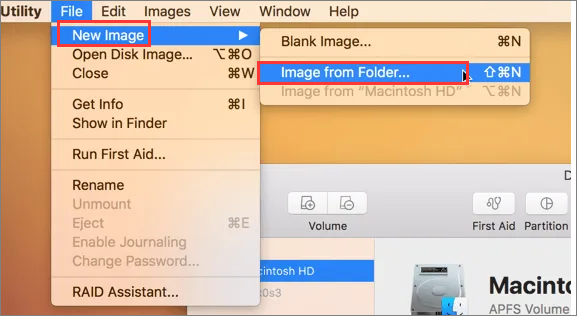
Étape 5. Sélectionnez le dossier que vous voulez chiffrer et cliquez sur "Choisir".
Étape 6. Sélectionnez 128 bits ou 256 bits dans le menu déroulant "Cryptage".
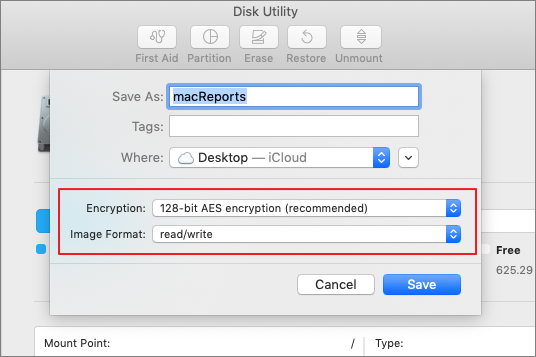
Étape 7. Saisissez un nouveau mot de passe pour le dossier dans les cases "Mot de passe" et "Vérifier".

Étape 8. Cliquez sur "Choisir" et ensuite sur "Enregistrer".
Étape 9. Cliquez sur "Terminer". Les documents contenus dans le dossier sont maintenant chiffrés. Vous pouvez maintenant télécharger des dossiers vers un lecteur en nuage comme Google Drive, iCloud Drive ou Dropbox. Après le téléchargement, utilisez les outils du lecteur pour partager le fichier.
Astuce bonus: Quel est le moyen le plus sûr d'envoyer des documents sensibles
Pour garantir une sécurité absolue des données lors de l'envoi de documents confidentiels, vous pouvez consulter les conseils suivants.
- N'envoyez pas de documents sensibles par e-mail ou par WiFi.
- Cryptez les fichiers transférés numériquement.
- Analysez chaque jour votre ordinateur avec un logiciel antivirus.
- Recherchez les virus dans les documents que vous envoyez.
- Faites une sauvegarde des documents au préalable.
- Remettez les documents confidentiels en mains propres.
- Évitez d'utiliser des outils de cryptage de documents en ligne.
